win11突然黑屏只有鼠标如何解决
这篇文章主要介绍了win11突然黑屏只有鼠标如何解决的相关知识,内容详细易懂,操作简单快捷,具有一定借鉴价值,相信大家阅读完这篇win11突然黑屏只有鼠标如何解决文章都会有所收获,下面我们一起来看看吧。
方法一
1、首先我们按下键盘“ctrl+alt+del”,然后点击打开“任务管理器”

2、接着点击左上角的“文件”,选择“运行新任务”,在其中输入“control”打开控制面板。
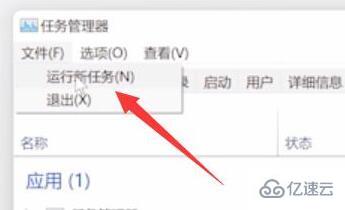
4、在控制面板中找到卸载程序,然后点击“查看已安装的更新”
5、接着在其中找到所有“Servicing Stack”的更新,最后重启系统即可。
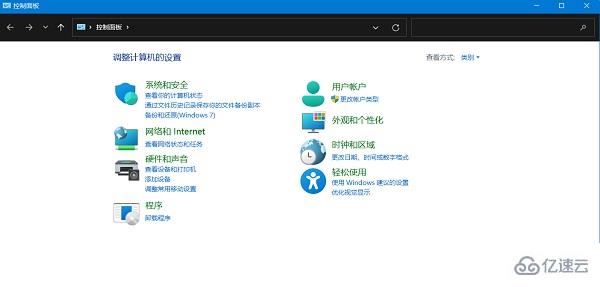
方法二
1、如果我们甚至打不开任务管理器,那么可以试着注销电脑并重启。
2、如果注销之后还是无法解决黑屏问题,那就只能重装系统了。
3、首先点击上方链接下载win11系统文件,然后使用u盘进行安装。
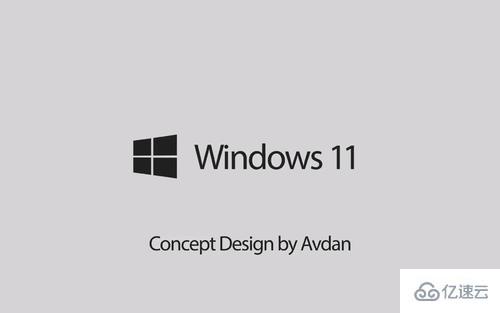
关于“win11突然黑屏只有鼠标如何解决”这篇文章的内容就介绍到这里,感谢各位的阅读!相信大家对“win11突然黑屏只有鼠标如何解决”知识都有一定的了解,大家如果还想学习更多知识,欢迎关注蜗牛博客行业资讯频道。
免责声明:本站发布的内容(图片、视频和文字)以原创、转载和分享为主,文章观点不代表本网站立场,如果涉及侵权请联系站长邮箱:niceseo99@gmail.com进行举报,并提供相关证据,一经查实,将立刻删除涉嫌侵权内容。版权声明:如无特殊标注,文章均为本站原创,转载时请以链接形式注明文章出处。















评论